Якщо ви регулярно працюєте з PDF-файлами і часто задавалися питанням, як можна спеціально шукати інформацію у великій кількості документів, то ви потрапили саме за адресою. Є ефективні методи, щоб переглядати цілі папки з PDF і швидко знаходити необхідну інформацію. У цьому посібнику я представлю різні можливості, як ви можете ефективно шукати дані в PDF – і це без великих зусиль.
Найважливіші висновки
- Ви можете шукати PDF безпосередньо з Adobe Acrobat.
- Розширена функція пошуку дозволяє шукати кілька документів одночасно.
- За допомогою зручних комбінацій клавіш можна прискорити процес пошуку і зробити його інтуїтивно зрозумілим.
Покрокове керівництво по пошуку PDF
Простий пошук PDF
Спочатку розглянемо найпростішу можливість шукати окремі PDF. Просто відкрийте документ PDF, який ви хочете шукати. Натисніть комбінацію клавіш «Ctrl + F», щоб відкрити поле пошуку. Тут ви можете шукати за специфічними термінами, такими як «Страус». Це зазвичай працює бездоганно, якщо це одиничний документ. Ви повинні негайно отримати бажані результати.
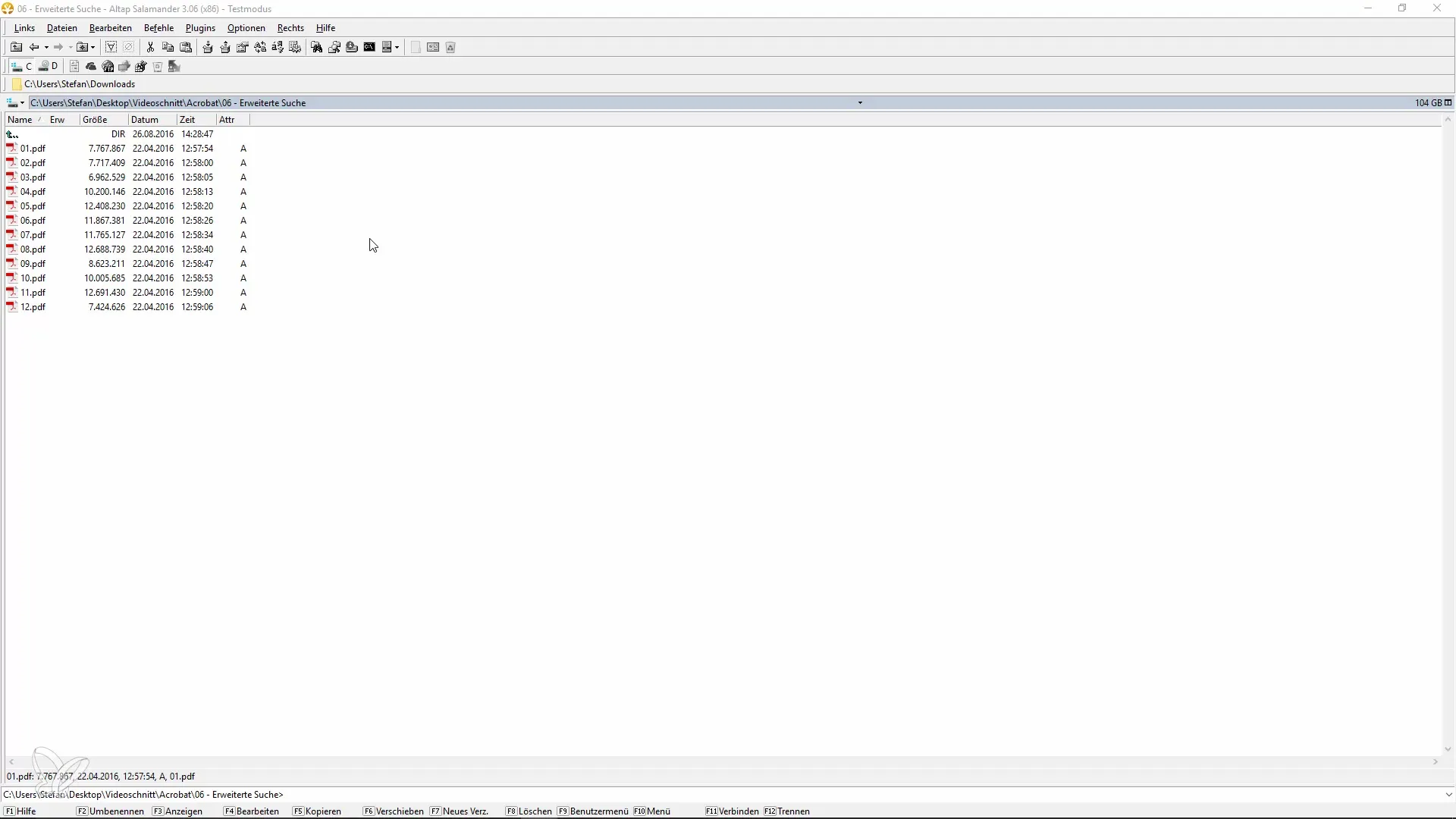
Пошук кількох PDF
Щоб шукати кілька PDF-файлів одночасно, використовуються розширені функції пошуку. Для цього натисніть «Ctrl + Shift + F». Альтернативно, ви можете вибрати опцію «Розширений пошук» у меню «Правка». Це відкриває нове вікно, в якому ви можете вказати папку, де розташовані ваші PDF-файли.
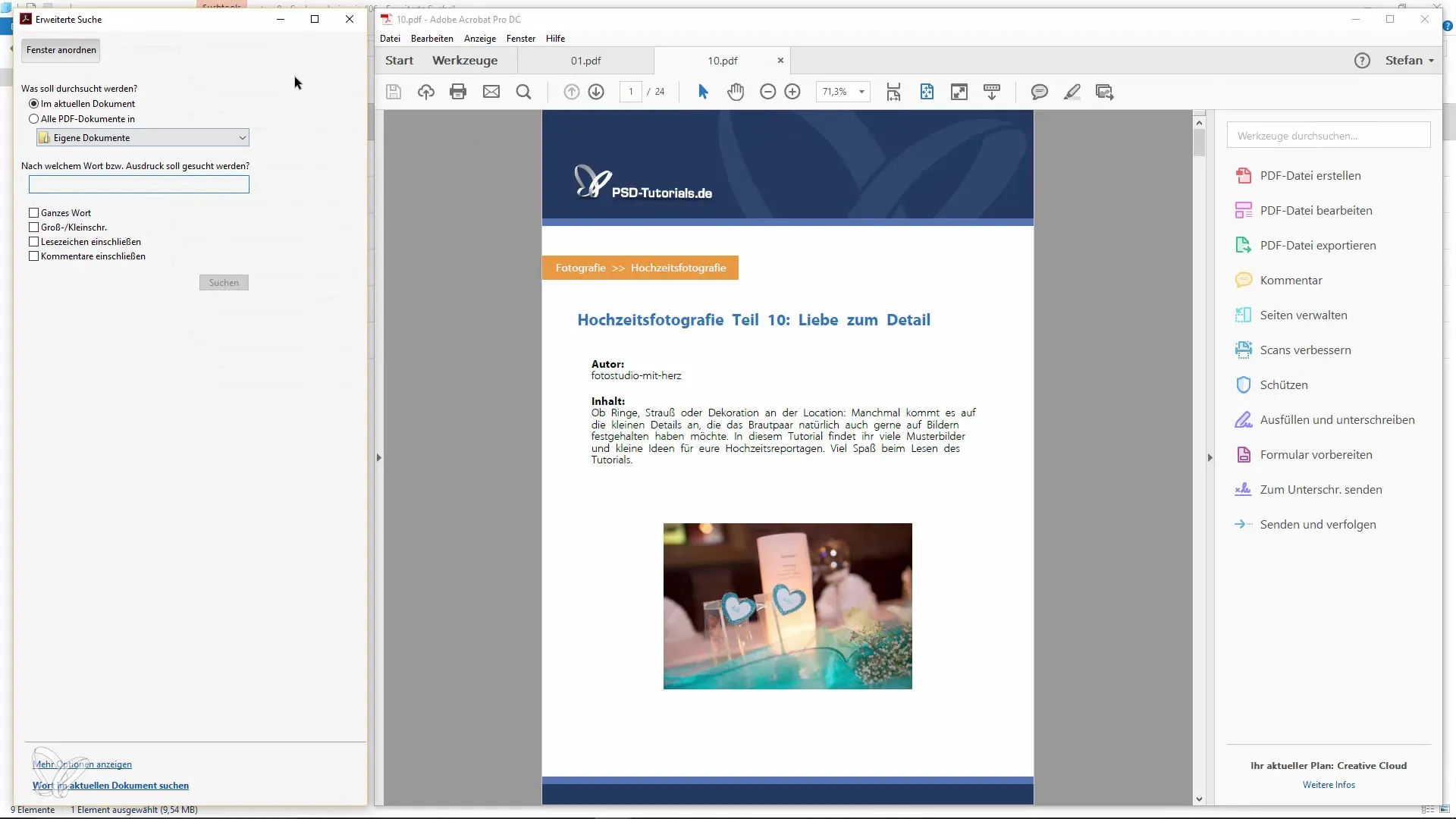
Копіювання шляху до папки
Один із триків під час розширеного пошуку – це копіювання шляху до папки. Зайдіть на робочий поверхні Windows, перейдіть до потрібної папки, клацніть правою кнопкою миші, щоб скопіювати шлях, і вставте його у поле пошуку. Таким чином вам не доведеться шукати шлях вручну.
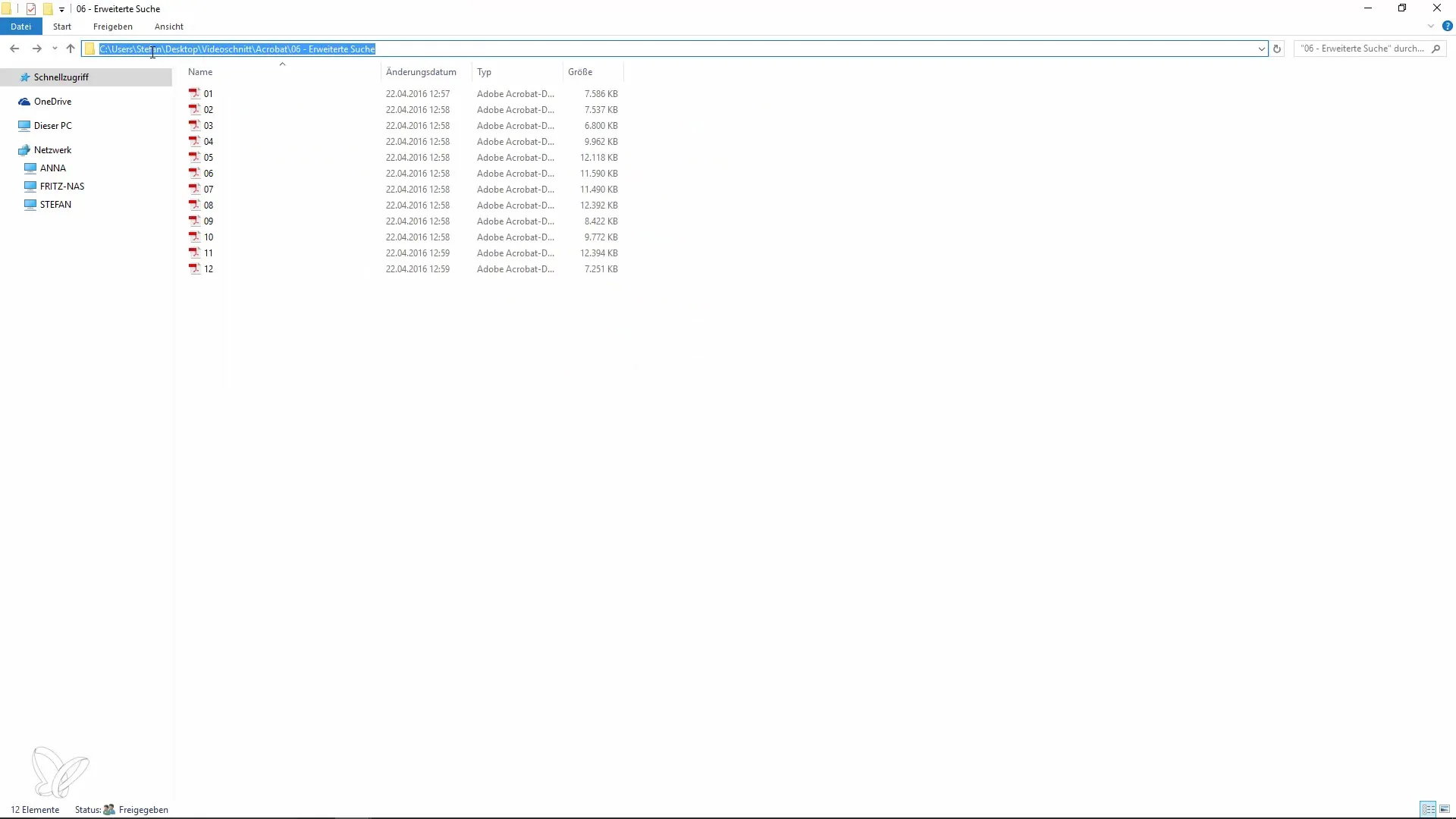
Визначення критеріїв пошуку
Після того, як ви ввели шлях до папки, ви також можете визначити додаткові критерії пошуку. У вас навіть є можливість вказати, чи хочете ви шукати за цілими словами і чи має бути враховано регістр. Ці фільтри допоможуть вам ще більше звузити результати пошуку, щоб ви швидше досягли мети.

Показати результати
Коли ви запустите пошук, вам буде показано список всіх відповідних результатів. Тут ви можете безпосередньо натиснути на відповідні результати, щоб відкрити відповідні сторінки PDF. Ця функція дозволяє вам миттєво побачити відповідні уривки, не пролистуючи весь документ.
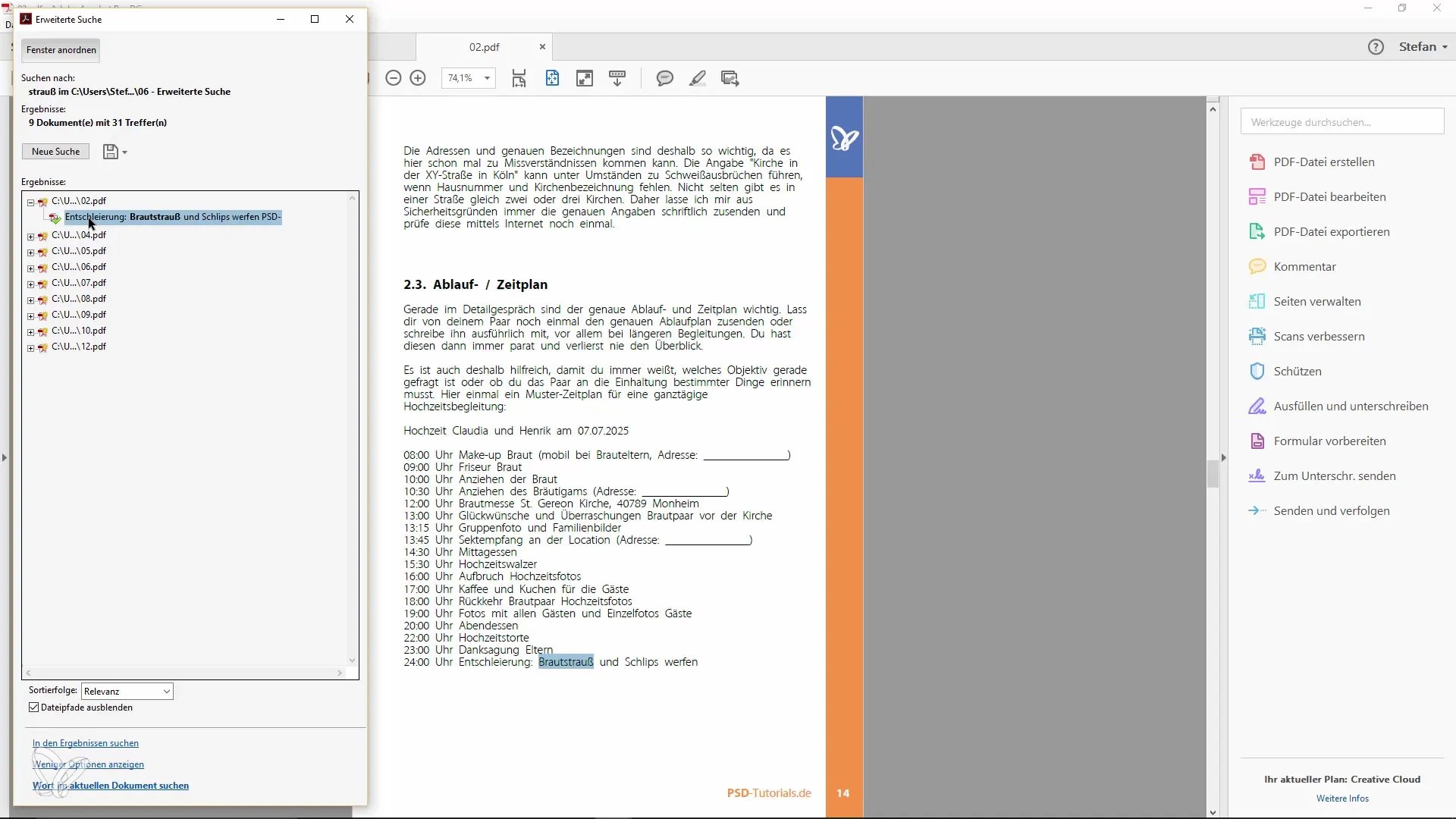
Використання комбінацій клавіш
Щоб ще більше оптимізувати свій пошук, корисно використовувати комбінації клавіш «Ctrl + F» для швидкого пошуку та «Ctrl + Shift + F» для розширеного пошуку. Ці гарячі клавіші корисні не тільки в Adobe Acrobat, а й в багатьох інших програмах.
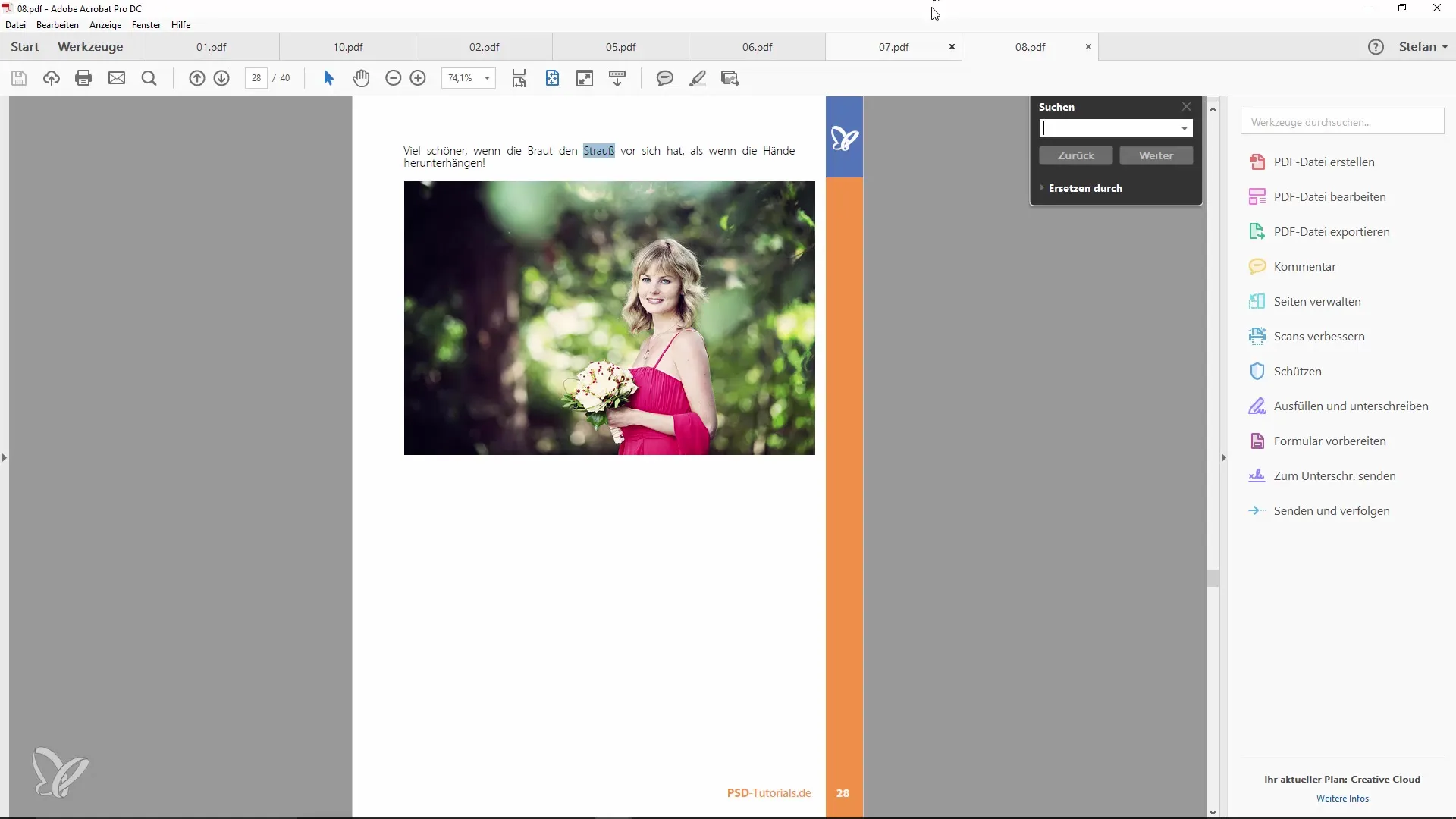
Використання панелі інструментів
У панелі інструментів ви також можете шукати терміни, які ви часто використовуєте. Замість того, щоб пересуватися через меню, ви можете безпосередньо ввести такі терміни, як «Preflight», щоб знайти функції, які інакше не одразу видно. Ця зрозумілість особливо зручна для швидкого доступу до потрібних інструментів.
Висновок щодо розширеного пошуку
На завершення, слід зазначити, що розширений пошук є дуже ефективним для цілеспрямованого пошуку інформації в великих обсягах PDF-документів. Ці методи допоможуть вам суттєво спростити роботу з PDF і підвищити вашу ефективність. Використовуйте трюки та поради, які я вам тут представив, щоб уникнути непорозумінь і фрустрацій і оптимізувати ваше управління PDF.
Підсумок – Гострі рецепти Acrobat: пошук PDF без труднощів
У цьому посібнику ви дізналися, як ефективно шукати PDF-файли та цілі папки. Від простого текстового пошуку до розширених опцій і практичних комбінацій клавіш – з правильними засобами пошук стає легким.
Часто задавані питання
Як швидко знайти PDF-файл?Просто натисніть «Ctrl + F» і введіть термін для пошуку.
Чи можу я шукати кілька PDF-файлів одночасно?Так, для цього використовуйте розширений пошук з «Ctrl + Shift + F».
Як знайти шлях до папки?Скопіюйте шлях за допомогою правої кнопки миші в провіднику файлів.
Чи можу я фільтрувати результати пошуку?Так, ви можете вказати, чи має бути враховано регістр і шукати за цілими словами.
Чи є комбінації клавіш для пошуку?Так, «Ctrl + F» для пошуку і «Ctrl + Shift + F» для розширеного пошуку дуже корисні.


